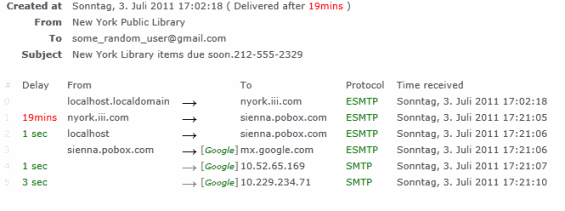E-Mails werden normalerweise nicht direkt verschickt, sondern gelangen auf mehreren Zwischenstationen vom Sender zum Empfänger. Ist dann einmal eine Nachricht nicht nur ein paar Sekunden, sondern ein paar Stunden unterwegs, möchte man schon gerne wissen, woran es eigentlich gelegen hat.
Über den im Quelltext der E-Mail zugänglichen Header liegen zwar diese Daten vor, aber es ist mühsam, die Informationen zu entschlüsseln.
Zum Glück gibt es eine Website, die das für Sie macht.
So prüfen Sie den Weg und die Laufzeiten einer E-Mail
Öffnen Sie die fragliche Nachricht und lassen sich ihren Quelltext anzeigen. In Thunderbird geht das zum Beispiel über [Strg + U].
Nun markieren Sie den angezeigten Text vom Beginn bis zum Ende des Headers. Bei der Zeile, die mit „To:“ beginnt können Sie aufhören.
Kopieren Sie den markierten Text in die Zwischenablage, etwa per [Strg + C].
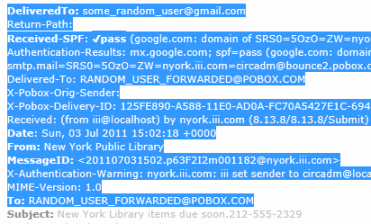
Gehen Sie zur Website https://toolbox.googleapps.com/apps/messageheader (die früher genannte Site messageheader.appspot.com funktioniert nicht mehr) und fügen in das Eingabefeld dort den kopierten Text ein. Unter Windows zum Beispiel per [Strg + V].
Klicken Sie den Button Analyse und die Webanwendung zeigt Ihnen in übersichtlicher Form die Verweildauer der Nachricht auf den einzelnen Zwischenstationen. Besonders lange Zeiten werden durch rote Färbung hervorgehoben.